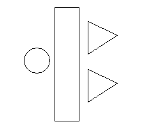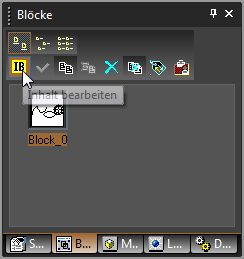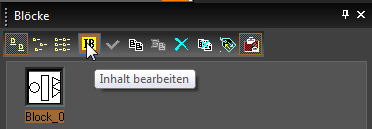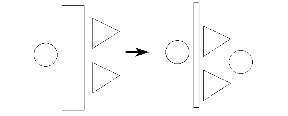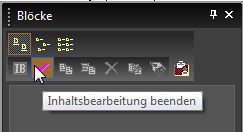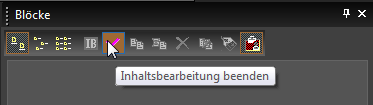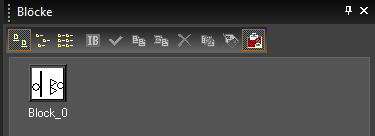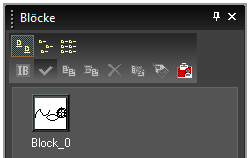...
In diesem Beispiel wird der unten dargestellte Block verwendet, der aus vier Objekten besteht. Der Blockname lautet "Logo".
- Wählen Sie in der Blockpalette den Block aus, und klicken Sie auf Inhalt bearbeiten.
- Im Bearbeitungsmodus werden auf dem Bildschirm nur die Komponenten des Blocks angezeigt, die bearbeitet werden können. Sie können Objekte hinzufügen, löschen oder bearbeiten. Alles, was auf dem Bildschirm angezeigt wird, wird Teil des bearbeiteten Blocks.
- Wenn Sie fertig sind, wählen Sie Extras, Blockbearbeitung beenden, oder klicken Sie in der Blockpalette auf Inhaltsbearbeitung beenden.
Das Symbol für den Block wird aktualisiert, um die bearbeiteten Komponenten zu berücksichtigen. Alle Instanzen des Blocks, die sich bereits in der Zeichnung befinden, werden aktualisiert. Dies gilt auch für Blöcke, die in der Größe verändert und skaliert wurden.